 レノボのIdeaPad Slim 350i Chromebookは、Google Chrome OS (以下、”Chrome OS”)を搭載した11.6インチのノートPCです。最大の特徴は、価格が安い点。標準価格は3万3000円ですが、ネットの通販サイトでは3万円前後で販売されています。
レノボのIdeaPad Slim 350i Chromebookは、Google Chrome OS (以下、”Chrome OS”)を搭載した11.6インチのノートPCです。最大の特徴は、価格が安い点。標準価格は3万3000円ですが、ネットの通販サイトでは3万円前後で販売されています。

11.6インチで軽量コンパクトなIdeaPad Slim 350i Chromebook
3万円前後の価格は確かに安いのですが、いまはWindows 10搭載PCでも3万円前後あるいは2万円台のノートPCは珍しくありません。安さだけを重視するなら、これらのWindows PCを選ぶべきでしょう。
しかし3万円以下のWindows 10ノートPCは、とにかく使いづらいのが欠点。起動は遅く、起動してからもウィンドウズやアプリの更新に時間がかかり、ちょっとした作業でも一瞬の間を感じます。価格が安いPCは「エントリー (入門)向け」と言われますが、まったくそんなことはありません。使いこなすにはある程度の知識が必要ですから、むしろ上級者が割り切って使うためのものです。
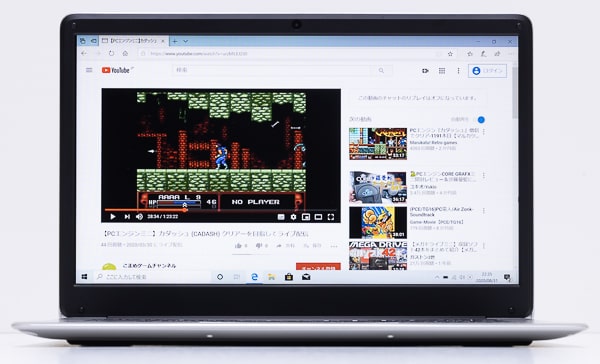
安いWindows PCは使いこなすには経験と知識が必要で初心者向きではありません
しかしChromebookはWindows 10に比べて動作が軽く、安い機種でも比較的ストレスなく使えます。さすがに安すぎるモデルでは超快適とまでいきませんが、同価格帯のWindows PCよりはストレスは少ないでしょう。
とは言え、これまでChromebookに触ったことがない人なら、操作や設定手順の違いに戸惑うことがあるかもしれません。またChromebookでも、安い機種には品質面や性能面で安いなりの理由があります。

価格が安いIdeaPad Slim 350i Chromebookにも、安いなりの理由があります
ただこれだけ安ければ、お試しで使ってみようかと考える人も多いはず。まずは安いモデルを試してみて、使いやすく感じたならより上位のモデルにステップアップという考え方も悪くはありません。
そこでこの記事では筆者が購入したIdeaPad Slim 350i Chromebookの実機を使って、デザインや性能、実際の使い心地などをレビューします。これからChromebookを使ってみようかと考えている方は、ぜひ参考にしてください。
この記事の目次
※2020年9月24日時点
IdeaPad Slim 350i Chromebookのスペック
| 画面サイズ | 11.6インチ |
|---|---|
| 解像度 | 1366×768 |
| CPU | Celeron N4020 |
| メモリー | 4GB |
| ストレージ | 32GB eMMC |
| LTE | なし |
| タッチ / ペン | 非対応 |
| 幅×奥行き | 286.7×205.5mm |
| 厚さ | 18.1mm |
| 重量 | 1.12kg |
| バッテリー | 10時間 |
| 自動更新ポリシー | 2026年6月 |
※2020年9月24日時点
| 本体カラー | オニキスブラック |
|---|---|
| 表面処理 | 非光沢 |
| パネルの種類 | TN |
| 光学ドライブ | ー |
| テンキー | ー |
| 有線LAN | ー |
| 無線LAN | 11a/b/g/n/ac |
| Bluetooth | 4.2 |
| USB3.1 | ー |
| USB3.0 | 2 |
| USB2.0 | ー |
| USB Type-C | 2 (USB3.0) |
| Thunderbolt 3 | ー |
| メモリーカード | microSD |
| HDMI | ー |
| VGA (D-sub15) | ー |
| DisplayPort | ー |
| Webカメラ | 720p (92万画素) |
| 顔認証カメラ | ー |
| 指紋センサー | ー |
デザインと使いやすさ
外観は価格相応
IdeaPad Slim 350i Chromebookは3万円前後の安い機種だけあって、高級感は感じられません。本体は樹脂 (プラスチック)製で見た目も質感もそれなり。価格相応の品質と言っていいでしょう。ただ安っぽすぎるというほどではありません。これより値段が高くて安っぽいノートPCはいくらでもあります。その意味では、品質は悪くないと言えるかもしれません。

標準的なクラムシェルタイプ。ディスプレイは比較的大きく開くものの、180度までは開きません

本体カラーはオニキスブラック。見た目はほとんど黒ですが、光が当たるとわずかに紫がかっているように見えます

天板はツルツルとした手触りで指紋のあとが目立ちます。右側1/3程度に薄いラインがプリントされており、文具のような印象を受けました

パームレストもブラック。キーはグレーで、ほかのIdeaPadシリーズと同じような印象です

ディスプレイのベゼル (枠)幅は左右15,5mm、上部19.1mm、下部27.6mm (非表示領域を含む)。最近の機種としてはかなり太く、わずかに野暮ったさを感じます

設置面積は幅286.7×奥行き205.5mm。A4用紙よりもひと回り小さい程度でとてもコンパクトです。ただし最近の11.6インチとしてはあまり小さくはありません

厚さは実測で18.2mmですが、ゴム足を含めた高さは22.7mmでした。設置時にはゴム足の影響でやや厚く感じます

ファンレス仕様で底面の吸気口もないのにゴム足が高め。キーボードの傾斜を意識しているのかもしれませんが、個人的にはないほうがスリムだと思います

前面

背面

重量は公称値で1.12kg、実測で1.059kgでした

軽量コンパクトなので、片手でも楽々と持ち上げられます。モバイル用途にもOK
映像はやや見づらい
液晶ディスプレイのサイズは11.6インチで、解像度は1366×768ドットです。つまり画面は小さく、映像は荒いということ。普通に見られはしますが、文字にはドット感があり写真や動画は高精細ではありません。これも値段が安いことを考えれば仕方がないでしょう。格安ノートPCでは、よく見られる映像です。
文字はやや小さめで、メニュー画面の文字は1.6~2mm程度でした (拡大率100%)。普通に読める範囲ではありますが、文字が小さく感じる人もいるかもしれません。そのような場合は、デスクトップの拡大率を変更することをおすすめします。

画面は11.6インチと小さめ。解像度は1366×768ドットで、フルHDのような精細さは感じられませんでした
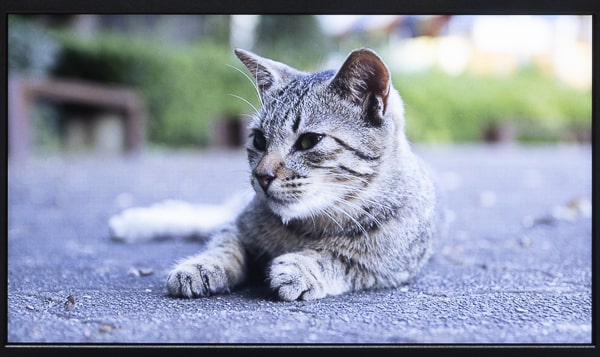
ディスプレイにはやや青みが強いTNパネルが使われています。白っぽく見えるのはコントラストが低いため

TNパネルとIPSパネルの色合いの違い ※写真は別の機種によるもの

視野角が狭く、画面の角度を変えると色や明るさが大きく変わります
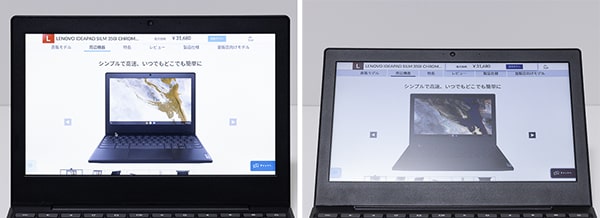
文字主体の画面であれば、視野角による影響はあまり大きくありません
ややクセのあるキーボード
キーボードは日本語配列ですが、配列に若干クセがあります。キーピッチは18.7mmで、標準とされる19mmよりもわずかに短め。多少窮屈で、使い始めのうちはタイプミスが多くありました。使い続けるうちに慣れるでしょう。
キーストロークの平均値は1.12mmでした。一般的な1.5mmのストロークに比べて、だいぶ浅く作られています。押した瞬間のクリック感は固いので手応えはしっかりと感じられるのですが、キーが途中で止まるような感覚を覚えました。普段からなでるように軽く打つ人なら、気にならないかもしれません。

日本語配列のキーボード。テンキーとバックライトには非対応です

Enterキー周辺の配列。「¥」キーがやたら小さいため使いづらいのが残念

ストロークがとても浅く、カツカツとしたタイプ感。軽い力でもタイプ音が聞こえます。軽めのタッチ推奨です
なおIdeaPad Slim 350i Chromebookはタッチ操作には非対応です。PCとして普通に使うぶんには特に問題ありませんが、タッチ操作を前提としたAndroidアプリは操作しづらいかもしれません。
インターフェースは必要最低限
USB端子は合計4ポートで、うち2ポートがType-Cです。11.6型の格安ノートPCとしてはUSB端子が多いのですが、代わりにHDMI端子がありません。Type-CでDP出力を行なうか、Type-Cハブなどを利用してHDMIを利用するといいでしょう。端子類は充実しているわけではないのですが、個人的には「まあこんなもんでしょう」という気がします。

左側面にはUSB type-C、USB3.0、microSDカードスロット、ヘッドホン端子

右側面にはUSB3.0、USB Type-C、セキュリティースロット
左右側面にあるUSB Type-CはUSB PD対応で、充電と映像出力に対応しています。ただし18Wの充電アダプター / モバイルバッテリーでは充電時間が長くなるほか、十分なパフォーマンスが得られないかもしれません。標準付属の電源アダプターが45Wなので、45W以上の機器の利用をおすすめします。
USB Type-Cの機能
| 18W | △ (低速充電) |
|---|---|
| 30W | ◯ |
| 45W | ◯ |
| 65W | ◯ |
| 100W | ◯ |
| 映像出力 (DP Alt) | ◯ |
スピーカーは底面の左右に配置されています。接地面に向かって音が出るためサラウンド感は弱く、音もややこもり気味です。低音域は薄く、高音域はシャカシャカとした音が目立ちました。全体的に音質はあまりよくありませんが、低価格モデルであることを考えれば仕方がないでしょう。ビデオチャットや動画視聴には問題ないですし、迫力のあるサウンドで音楽を楽しみたいなら外付けスピーカーの利用をおすすめします。

底面部のスピーカー
パーツの交換や増設には非対応
IdeaPad Slim 350i Chromebookのメモリーとストレージはオンボード (マザーボード直付け)で、パーツの交換や増設には対応していません。外付けストレージやmicroSDカードを使えばストレージの容量は増やせますが、メモリー容量は増やせない点に注意してください。

底面カバーを外した状態

マザーボードは裏向きでセットされていました。メモリーやストレージのスロットはありません

バッテリー容量は3635mAh/41Wh。比較的容量が大きめのバッテリーが使われています
ベンチマーク結果
ここからは、IdeaPad Slim 350i Chromebookのパフォーマンス (性能)について解説します。ベンチマーク結果は環境、タイミング、個体差などさまざまな要因によって大きく変わることがある点をあらかじめご了承ください。
Octane 2.0
JavaScritの処理速度を計測する「Google Octane 2.0」のスコアは「15729」でした。性能的にはエントリークラスです。とは言え2019年発売のLenovo Chromebook S330に比べて、スコアは37%も向上しました。体感的にも多少の差は感じられるはずです。
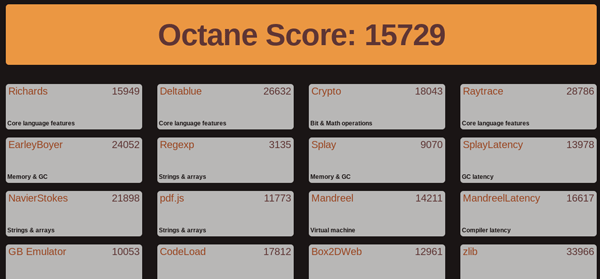
Octane 2.0の結果
ベンチマークスコアの比較
| CPU | Octaneスコア |
|---|---|
| HP Chromebook x360 14 (Core i5-8250U) |
34408
|
| IdeaPad Slim 350i Chromebook (Celeron N4020) |
15729
|
| 低価格Windows PC (Celeron N4000) |
14495
|
| Lenovo Chromebook S330(MT8173C) |
11460
|
| Chromebook Tablet CT100PA(OP1) |
10490
|
PCMark / 3DMark
PCMarkと3DMarkのベンチマークテストでは、エントリークラス相当の結果でした。とは言えCPUに最新のCeleron N4020が使われているためか、以前のエントリークラスよりも高い結果が出ています。高性能とは言えませんが、Chrome OSで軽い作業を行なうには十分です。
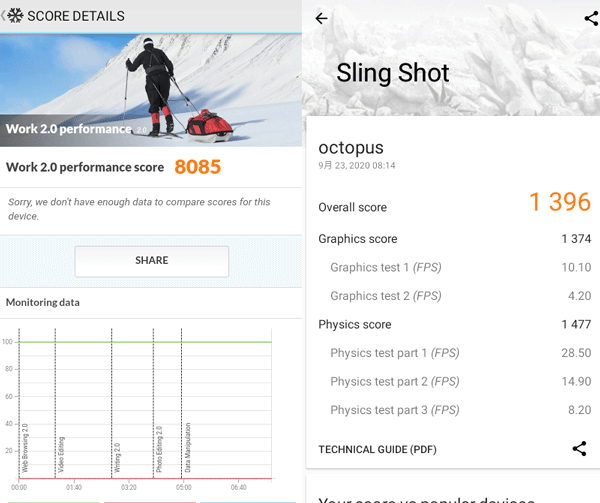
PCMark (左)と3DMark (右)の結果
ちなみにAntutuはGoogle Playストアにはなく、GeekBench 5やPassmark Performance Testといったほかのアプリは利用できませんでした。
起動時間
電源オフの状態から電源ボタンを押してパスワード入力画面が表示されるまでの時間を計測したところ、平均で10.2秒でした。スリープの状態からなら、液晶ディスプレイを開くと瞬時に復帰します。レスポンスはかなり良好で、Windows PCで言えば高品質モデル相当の起動の速さ。格安ノートPCなら20秒程度ですので、起動はかなり速く感じます。
起動時間の計測結果(手動計測)
| 1回目 | 10.8秒 |
|---|---|
| 2回目 | 10.2秒 |
| 3回目 | 9.7秒 |
| 4回目 | 9.8秒 |
| 5回目 | 9.6秒 |
| 平均 | 10.02秒 |
バッテリー駆動時間
PCMarkのバッテリーテストを行なったところ、結果は9時間40分でした。バッテリー残量の推移からの予測値なので実際の結果とは異なるかもしれません。とは言え、数時間以上は使えるでしょう。
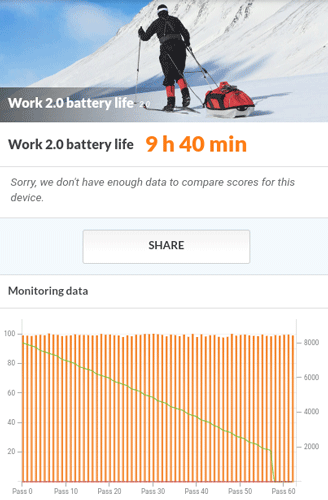
PCMarkバッテリーテストの結果
Androidアプリについて
Chrome OSではAndroid端末向けのアプリを利用できますが、すべてのアプリが正常に動作するわけではありません。機種によって動く場合もあれば、動かない場合もあります。
IdeaPad Slim 350i Chromebookでいくつかのアプリを試したところ、Googleの基本アプリはほぼすべて利用できました。有名どころのアプリもそれなりに使えますが、なかには動かない / 正常に動作しないものもあります。これは実際にアプリを使ってみないとわかりません。Androidアプリについては、使えればラッキーぐらいに考えたほうがいいでしょう。
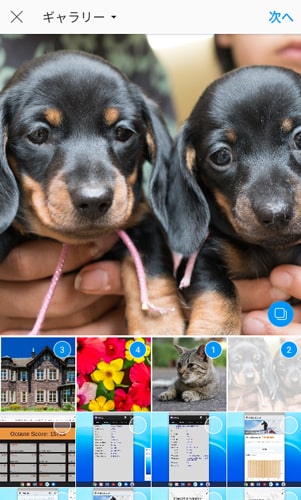
Instagramは複数写真の投稿やキーボードの利用が可能
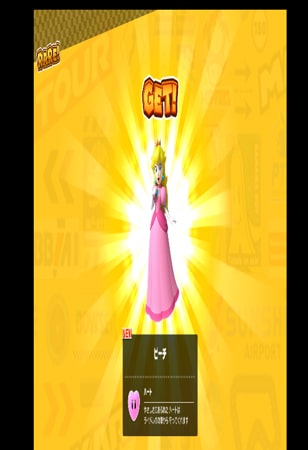
ゲームはタッチ前提のものは操作しづらく、また一部画面表示がおかしくなるものもありました
Chromebook入門用におすすめ
ということで今回はレノボ IdeaPad Slim 350i Chromebookのレビューをお届けしました。
確かに3万円前後の価格は安いものの、全体的な品質はあまり高くありません。画面は見づらく本体の質感や堅牢性もそこそこです。キーボードは好みがわかれると思いますが、個人的にはしっくりきませんでした。このあたりが安さの理由といったところでしょう。もう少し快適に使いたい、あるいはカッコイイ機種を使いたいのであれば、5万円クラスのモデルを選ぶべきだと思います。
とは言え、入門用としてちょっと触ってみるにはいいかもしれません。このくらいの値段であれば、人によっては合わなくてもしょうがないかなと思えるでしょう。Chrome OSを試してみるのには、手を出しやすい値段です。
同価格帯のWindowsノートPCと比べると、本体の品質は同程度だと思います。スペックについてはIdeaPad Slim 350i Chromebookのほうがストレージが少ないくらいですが、そもそも大容量のストレージが必要な機種ではないので特に問題はないはずです。
ただしWindows 10とChrome OSでは、OS自体の軽快さがだいぶ違います。さすがにCore i5以上のCPUを搭載したミドルレンジ以上のWindowsノートPCのほうが軽快ではあるものの、Celeron搭載のWindowsノートPCよりはストレスを感じません。使える予算が少ないのであれば、Chromebookを検討するのは十分アリだと思います。

Chomebookを体験してみたい人、ノートPCに使える予算が少ない人におすすめです
※2020年9月24日時点
*
当サイトでは2~3万円台の格安ノートPCから高性能ノートPCまで、さまざまな最新モデルを検証・解説しています。記事の更新情報は当サイトのtwitterアカウントでお知らせしているので、ぜひフォローをお願いします。
関連記事
https://komameblog.jp/bargain/rakuten-chromebook20210605/
格安・激安!新品で2~4万円台の安いノートパソコンおすすめ機種





